1-3-2 FillとReplace
今回は、Fillを使って新しい地形を作ったり、Replaceで元ある地形のマテリアルを置き換える方法について学習していきましょう。
目次
Terrain EditorのEditタブ
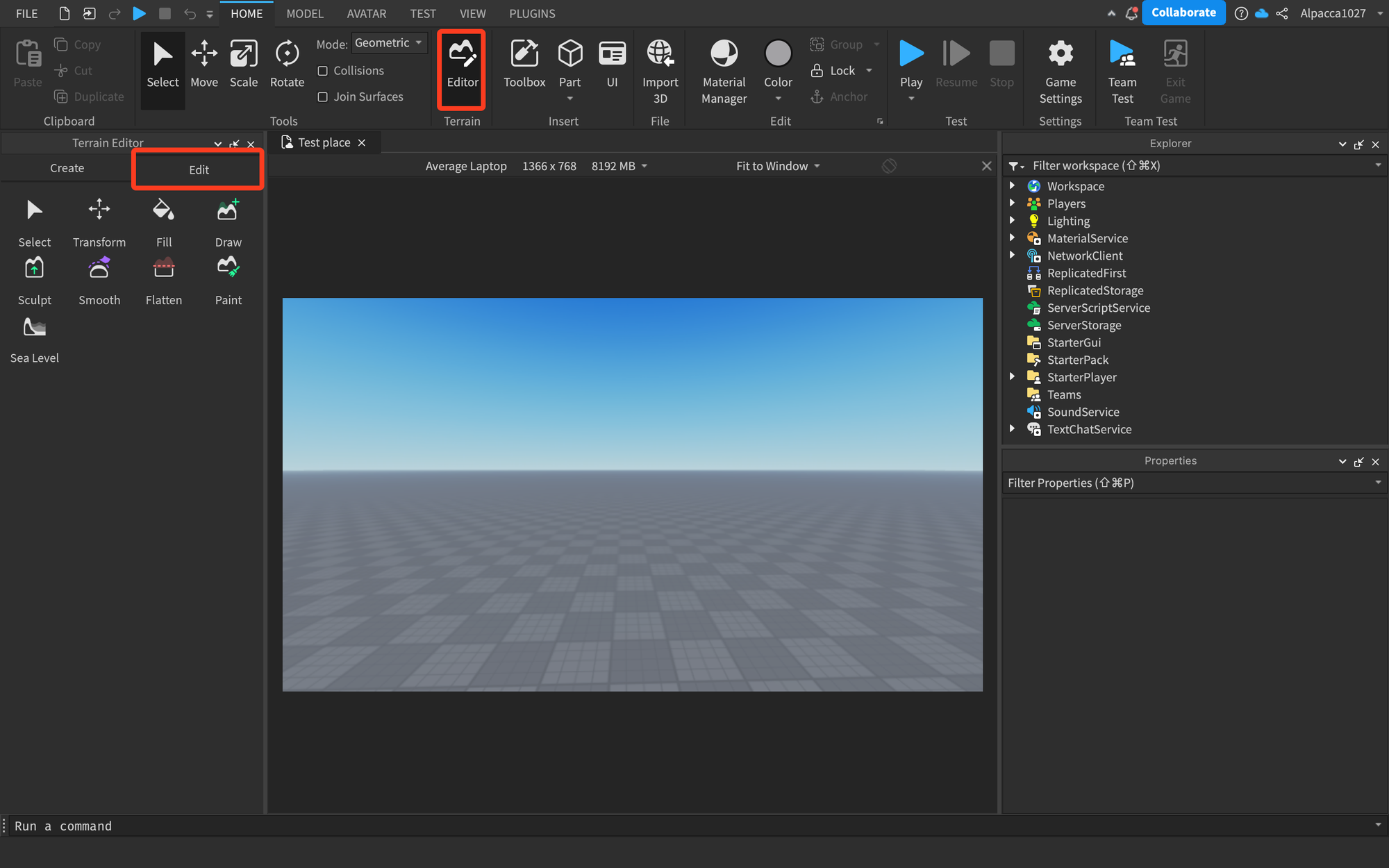
Terrain EditorのCreateタブでは地形の生成ができたのに対して、Editタブでは既に生成した地形の編集を行うことができます。
Editタブを開くには、Roblox StudioのヘッダーのHomeタブから”Terrain Editor”を開き、”Edit”タブを選択します。
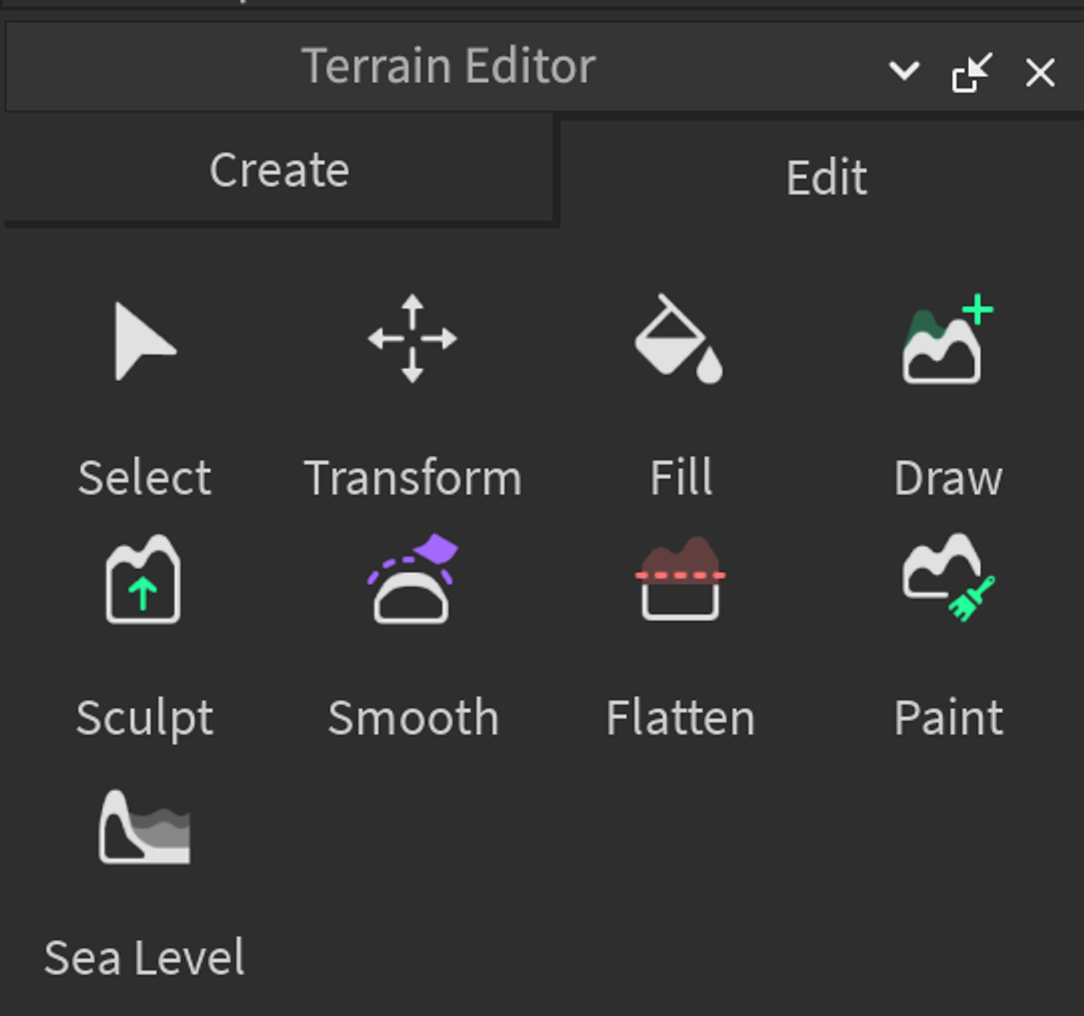
Editタブには、画像のように様々なツールが用意されていますが、今回は”Fill”について解説していきます。
Fill
“Fill”では選択範囲を指定したマテリアルで埋めるように新たに地形を生成します。
選択範囲の性質上、”Fill”で生成する地形は直方体になりますが、これを利用してブロック状の地形を作ることもできます。

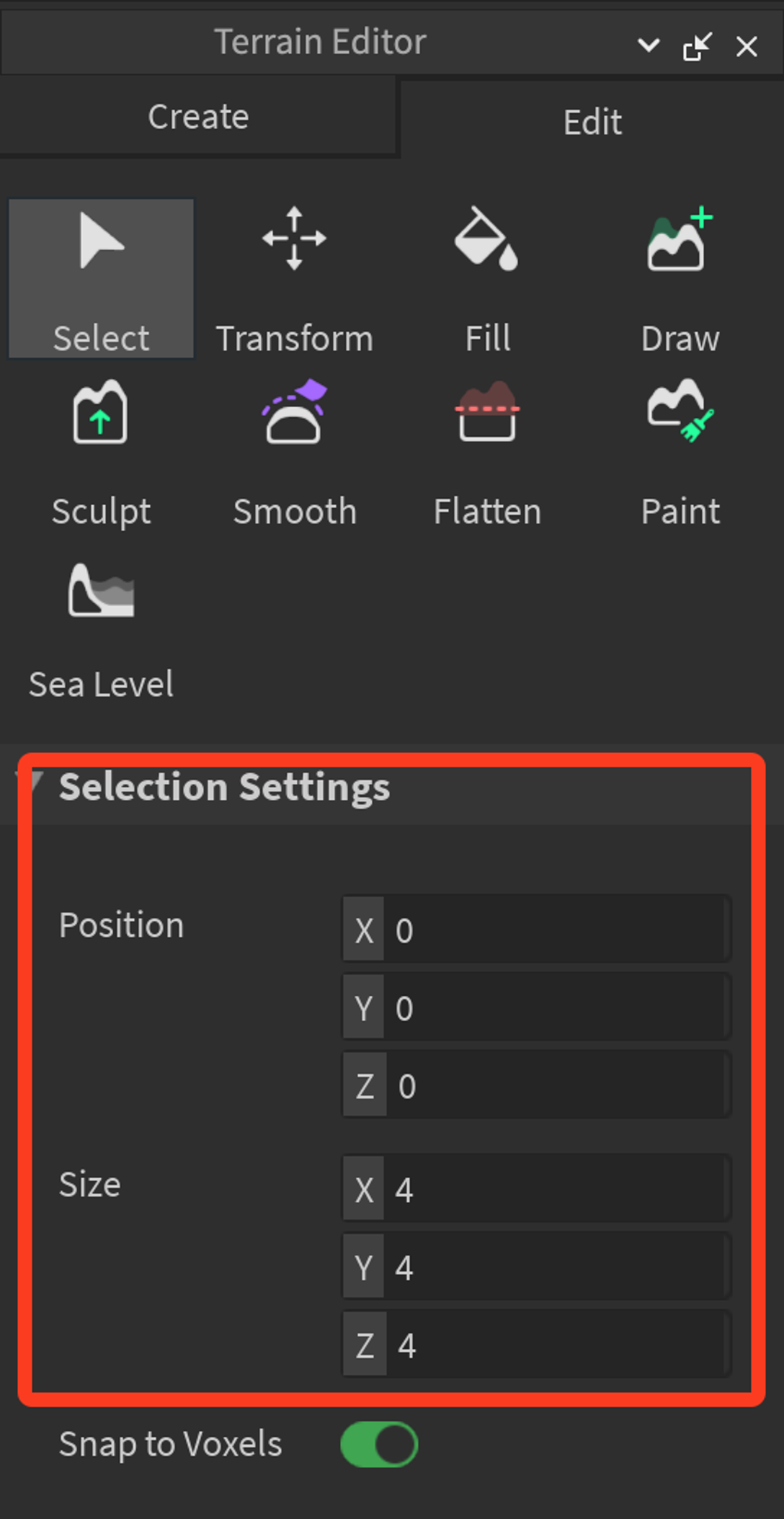
選択範囲の設定方法は”Select”と同様です。
- 3Dビューポートに表示される矢印をドラッグして移動、丸いハンドルをドラッグして拡大縮小を行う
- “Selection Settings”の”Position”と”Size”のX/Y/Zに値を入力する
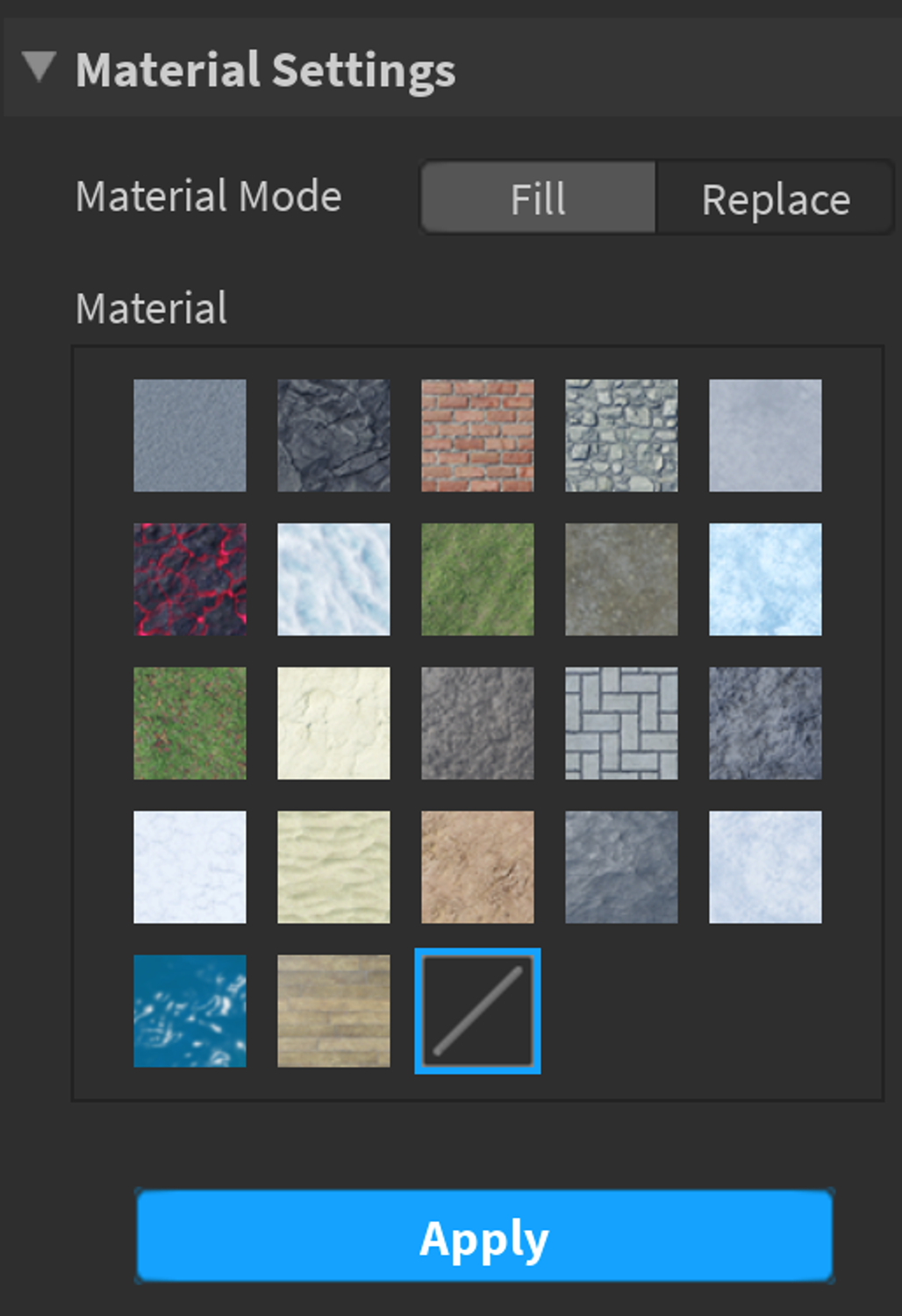
マテリアルの設定は”Material Settings”から行います。
“Fill”に使用したいマテリアルを選択したら、最後に”Apply”を押します。
Replace
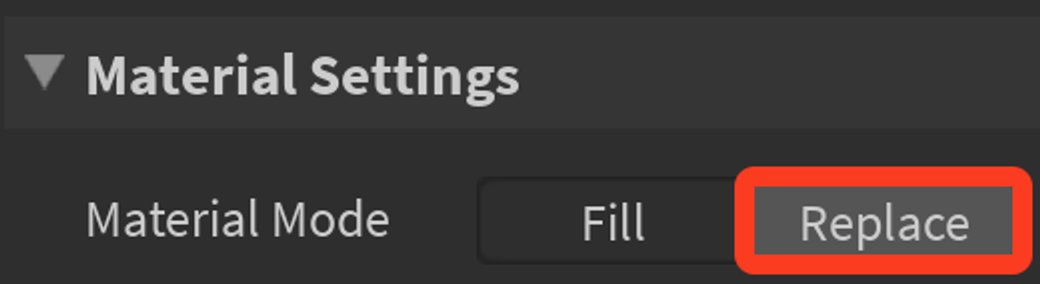
”Material Mode”を”Replace”にすると、
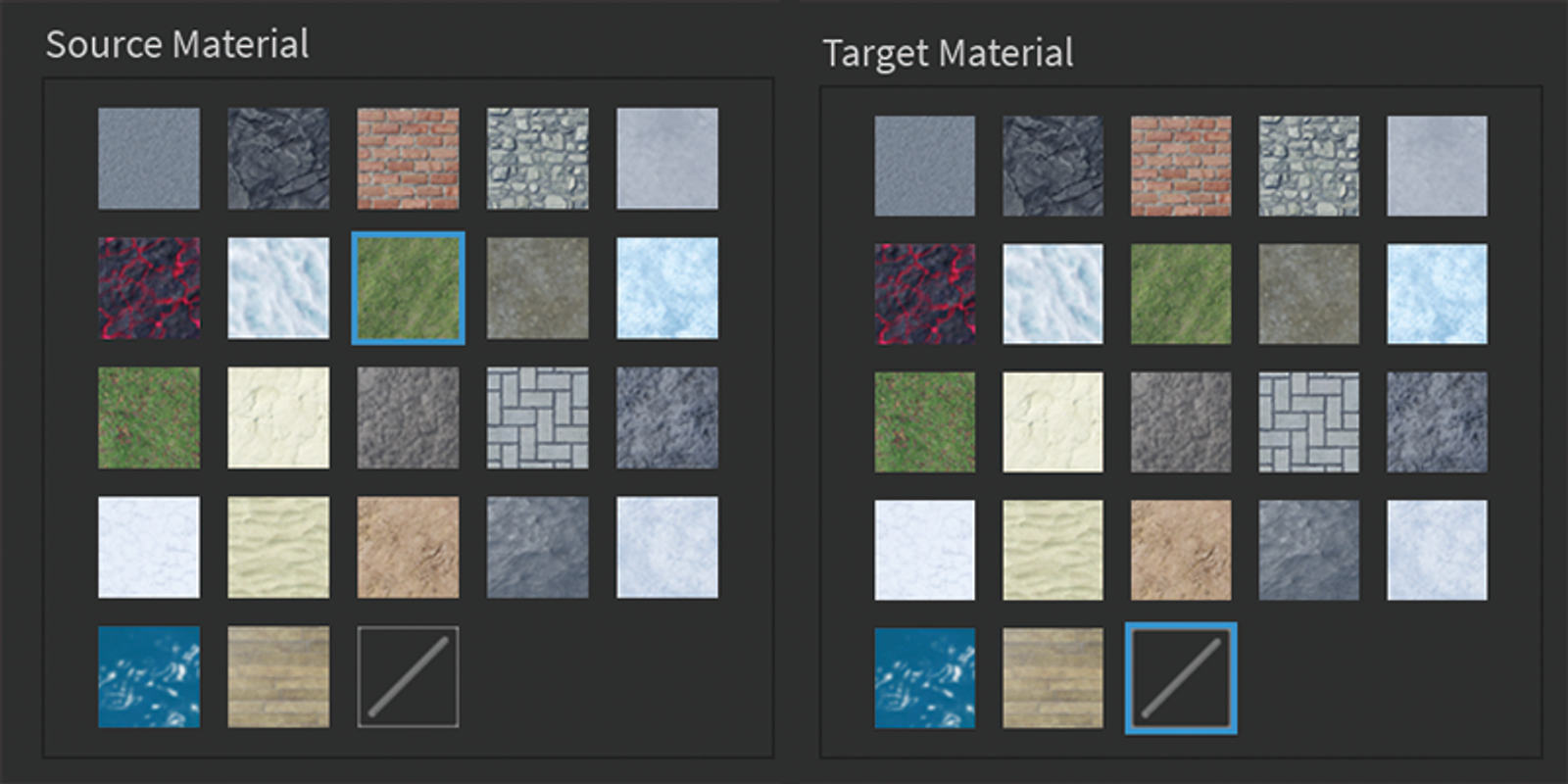
このように、”Source Material”と”Target Material”という項目が出てきます。
“Replace”を実行すると、選択範囲内にある“Source Material”に指定したマテリアルが、”Target Material”で指定したマテリアルに置き換えられます。
その他の設定は”Fill”と同様です。